上周入职配置了gitlab拉取项目,当时说要把操作流程记下来,但是后来熟悉需求又忘记了,今天在整理一下,如果有错误希望大家帮忙提出!
(开通gitlab账号,先咨询所在公司的gitlab管理员开通后,本地Git仓库和gitlab仓库仍然不能传输项目,原因是要通过SSH加密才能传输,所以需要让gitlab认证本地的SSH Key,认证之前,则先使用Git生成SSH Key)
1.本地修改密码
查看当前用户名、邮箱、密码
git config user.name
git config user.email
git config user.password
修改用户名、邮箱、密码方式:
git config --global user.name "新的用户名"
git config --global user.email "新的邮箱"
git config --global user.password "新的密码"
2.这时候还不能直接拉取项目,需要生成秘钥信息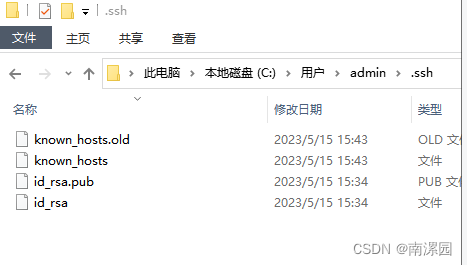
ssh秘钥默认在账户主目录下,id_rsa.pub是公钥,id_rsa是秘钥,如果有这两个文件就不需要创建秘钥了,如果没有的话,需要用ssh-keygen来创建
- 在.ssh目录下右键打开git bash,没有ssh目录可以手动创建,或者在其他目录下操作
- 生成秘钥:ssh-keygen -t rsa -C "123@youxiang.com(这里需要是gitlab中的邮箱)",然后会提示输入密码
- 执行完后,会在.ssh目录下生成秘钥文件
** 3.在gitlab中添加秘钥**
- 登录gitlab平台(使用申请的gitlab账号登录)
- 添加秘钥,搜索ssh,进入ssh keys,然后点击add ssh key,将前面生成的id_rsa.pub中的内容粘贴到key对应的框中,点击add keys即可


这样就配置好了,接下来可以去拉取代码测试一下
粘贴项目路径,然后git clone 地址即可,第一次拉取需要确认秘钥信息,输入yes即可,项目拉取完成就可以打开使用了
版权归原作者 南漯园 所有, 如有侵权,请联系我们删除。